Inkscape è un'applicazione di illustrazione e funziona nei vettori per garantire una risoluzione illimitata per i tuoi disegni. L'illustrazione vettoriale è diversa dall'illustrazione a mano libera. Se sei abituato a disegnare a mano libera, i vettori possono inizialmente sembrare restrittivi, ma una volta che ti sei abituato a come vengono creati i vettori e a come puoi usarli per costruire un'immagine, è un modo potente per creare elementi visivi di ogni tipo. E se non sei affatto un illustratore, potresti scoprire che l'approccio pratico dei vettori significa che puoi disegnare in Inkscape anche se non puoi disegnare con carta e penna.
Installa Inkscape su Linux
Inkscape è disponibile per Linux, Windows e macOS.
Su Fedora, Mageia e distribuzioni simili, puoi installarlo con il tuo gestore di pacchetti:
$ sudo dnf install inkscapeSu Elementary, Mint e altre distribuzioni basate su Debian:
$ sudo apt install inkscapePersonalmente, utilizzo Inkscape come Flatpak.
Disegno in Inkscape
Il modo migliore per imparare è fare, e non c'è niente di così festoso come un teschio di zucchero, quindi puoi anche celebrare il tuo nuovo talento presto scoperto disegnandone uno.
Indipendentemente dal fatto che ti consideri un illustratore, apri Inkscape e trova lo strumento Cerchio. Puoi trovare tutti gli strumenti di disegno lungo il lato sinistro della finestra di Inkscape.
Dopo aver selezionato lo strumento cerchio, fai clic e trascina sulla tela per disegnare un'ellisse. Non deve essere un cerchio perfetto, ma se vuoi che lo sia, puoi tenere premuto Ctrl mentre disegni.
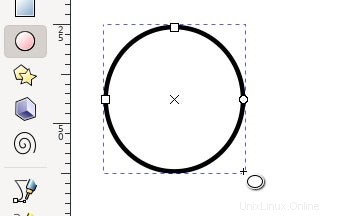
Più contenuti eccezionali
- Corso online gratuito:panoramica tecnica di RHEL
- Impara i comandi avanzati di Linux
- Scarica cheat sheet
- Trova un'alternativa Open Source
- Leggi i migliori contenuti Linux
- Dai un'occhiata alle risorse open source
Hai appena disegnato una forma . Può sembrare o meno esattamente come quello che ho disegnato, e va bene. Ci sono almeno due proprietà standard per ogni forma che disegni in Inkscape:il riempimento e il tratto . Il tratto è il contorno di una forma e il riempimento è la parte all'interno del contorno. Puoi personalizzare entrambi con Riempi e Traccia pannello.
Puoi accedere ai pannelli delle proprietà (Inkscape li chiama "Dialog") con le icone sul lato destro della finestra di Inkscape. Il Riempi e Traccia la finestra di dialogo ha tre schede:Riempi , Verniciatura a tratti e Stile tratto . Nella sezione Riempi e traccia finestra di dialogo, seleziona il Riempi scheda e imposta il tipo di riempimento su Colore uniforme . Usa la ruota dei colori per dare un colore al riempimento della tua forma. Quindi seleziona Colore tratto scheda, imposta il tipo di tratto su Colore uniforme e imposta un colore del tratto.
Unificazione degli oggetti
Quindi, usa lo strumento rettangolo per disegnare una mascella per il cranio.
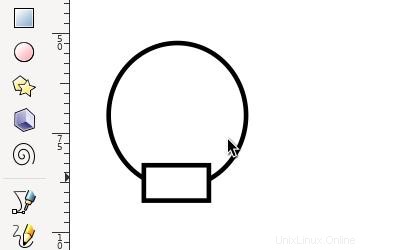
Se strizzi un po' gli occhi, questo ricorda il contorno di base di una forma di teschio. È un buon inizio, ma per appianare alcune delle linee interne che non sono necessarie, puoi unificare le due forme separate che hai disegnato, così sembra che tu abbia appena disegnato una cosa. È un po' come fanno i veri illustratori quando disegnano con una matita su carta:cancellano molto perché ci sono molte linee di schizzo che le persone non dovrebbero mai vedere.
Per unire le tue due forme, fai clic su Seleziona e trasforma strumento (l'icona del cursore nella parte superiore della barra degli strumenti a sinistra). Fai clic sul cerchio, quindi Maiusc+clic il rettangolo. In alternativa, puoi fare clic e trascinare ovunque sulla tela per selezionare tutte le forme che "lazo". Dopo aver selezionato entrambe le forme, vai al Percorso menu e seleziona Unione .
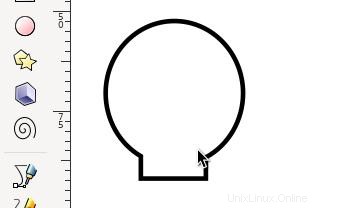
Duplicare oggetti
Ora che sei un vecchio professionista nel disegnare cerchi in Inkscape, disegna un cerchio (sì, solo uno) che fungerà da orbite dell'illustrazione del tuo cranio. Dopo aver disegnato un occhio, disegna un'ellisse che taglia il terzo inferiore dell'orbita dell'occhio e seleziona entrambi.
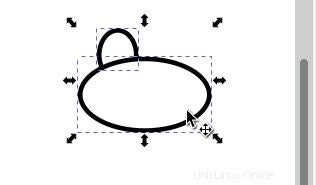
Con entrambi selezionati, vai al Percorso menu e seleziona Differenza . Questo rimuove la forma più in alto, più tutto ciò che sta coprendo, dalla forma in basso. In questo caso, questo ti lascia con un'orbita con un piacevole suggerimento di una "guancia" o, più precisamente, di una guancia osso .
Ora che hai la forma della presa per gli occhi, hai bisogno di una seconda presa per gli occhi. Invece di provare a replicare esattamente il tuo lavoro, puoi fare in modo che Inkscape duplichi la forma per te. Fai clic sull'orbita dell'occhio, vai a Modifica menu e seleziona Duplica . La forma viene duplicata sul posto. Probabilmente non sembra che sia successo niente, ma è lì, proprio sopra l'altro.
Con un'orbita ancora selezionata, vai a Oggetto menu e seleziona Capovolgi orizzontalmente . Ora puoi vedere l'altra cavità oculare perché una è stata capovolta. Quindi Ctrl+trascina una presa per gli occhi a sinistra oa destra finché non sei soddisfatto della spaziatura. Il Ctrl assicura che stai trascinando in linea retta.
Regola il riempimento e il tratto in base alle tue preferenze.
Forme disegnate a mano
Non sei limitato solo a cerchi e rettangoli in Inkscape. C'è uno strumento di forma poligonale che ti consente di regolare il numero di lati che vuoi che una forma abbia, oppure puoi disegnare una forma a mano libera. Per la forma del naso del cranio, usa Disegna curve di Bezier strumento (il primo strumento penna nella barra degli strumenti a sinistra).
Sebbene questo strumento assomigli a una penna, all'inizio è più semplice trattarlo più come uno strumento per collegare i punti. Non fare clic e trascinare la penna. Basta fare clic e rilasciare per creare un nodo, quindi spostarlo e fare nuovamente clic e rilasciare. Inkscape disegna una linea tra ogni punto che crei. Per questo disegno, fai solo tre punti e fai doppio clic per terminare la forma nel terzo punto.
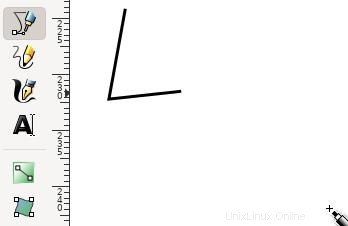
Anche se la forma appare aperta, ha comunque una proprietà di riempimento. Se il riempimento è bianco su bianco, potrebbe essere difficile vederlo, quindi apri il Riempi e traccia finestra di dialogo sul lato destro della finestra di Inkscape, seleziona il Riempi scheda e assegna alla forma un colore di riempimento.
Non è necessario che la forma sia aperta, tranne per il fatto che volevo dimostrare che anche gli oggetti aperti hanno la proprietà di riempimento, quindi puoi collegare i due nodi aperti o lasciarli aperti.
Il triangolo che hai disegnato può fungere da "naso" della tua illustrazione di abilità. Per renderlo meno simile a un jack-o-lantern e più umano, tuttavia, puoi dargli un po' di rotondità modificando le linee che hai disegnato. Questo è qualcosa che puoi fare perché le tue linee sono percorsi , che indica che si tratta di una singola linea calcolata e disegnata da Inkscape in base al punto in cui hai fatto clic per creare i nodi.
Per modificare un percorso, attiva Modifica percorsi per nodi strumento (il secondo strumento dalla parte superiore della barra degli strumenti a sinistra). Usa questo strumento per afferrare una delle linee che hai disegnato e trascinala e rilasciala per darle una bella curva organica.
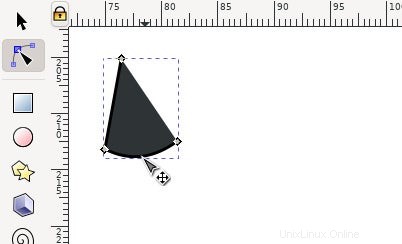
Proprietà del tratto
Per decorare il tuo teschio di zucchero, fai clic su un'orbita dell'occhio e duplicalo (la scorciatoia per questo è Ctrl+D ). Nella sezione Riempi e tratti finestra di dialogo, rimuovi il riempimento dal duplicato, quindi fai clic su Stile tratto scheda.
Nello stile tratto scheda, puoi regolare lo spessore del tratto e il modo in cui viene disegnato. Per impostazione predefinita, i tratti sono linee continue, ma in questo caso rendili invece una linea tratteggiata.
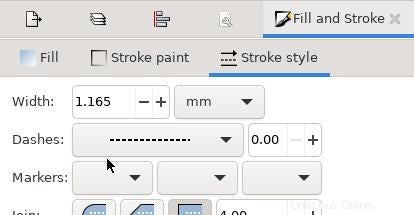
Dai al tratto un colore festivo con la Colore tratto scheda.
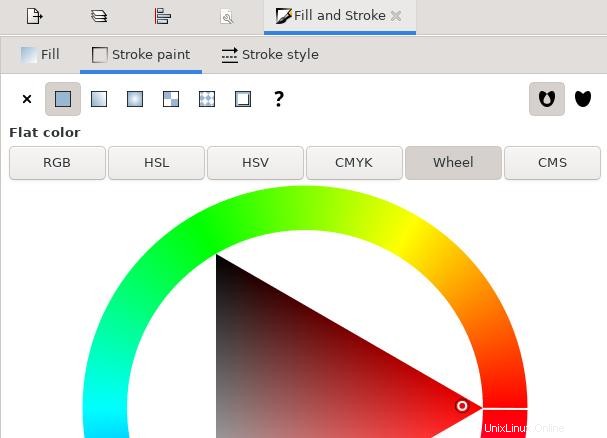
Tenendo premuti entrambi i Maiusc e CTRL tasti, fare clic e trascinare la maniglia di ridimensionamento del riquadro di delimitazione della cavità oculare. Il Spostamento il tasto forza l'espansione della forma dal punto centrale e il tasto Ctrl mantiene le proporzioni di altezza e larghezza.
Espandi la forma duplicata finché non funge da contorno per l'orbita dell'occhio. Ripetere l'operazione per l'altra cavità oculare e il naso.
Hai tutte le conoscenze necessarie per rendere il tuo teschio di zucchero più elaborato, quindi dedica un po' di tempo alla scoperta di altre funzioni di Inkscape.
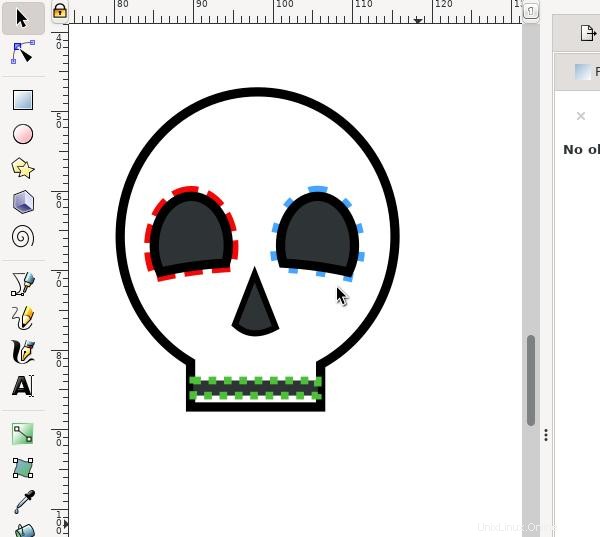
Chiunque può pescare
Inkscape permette a chiunque di disegnare. Finché puoi creare cerchi e quadrati e sei disposto a imparare i trucchi di Inkscape per trasformare, tagliare, combinare e modificare oggetti, puoi essenzialmente disegnare con forme anziché linee a mano libera. È liberatorio per noi che non abbiamo speso le 10.000 ore necessarie per imparare a disegnare bene, e tanto più potente per coloro che l'hanno fatto! Prenditi del tempo per imparare Inkscape.